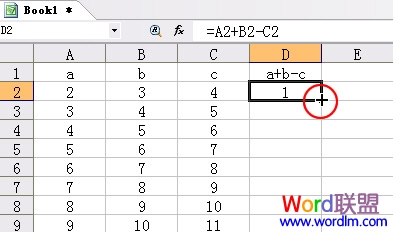萬盛學電腦網 >> PowerPoint教程 >> PPT高級知識 >> 制作PPT演示稿時應遵循的10/20/30法則
制作PPT演示稿時應遵循的10/20/30法則
你在使用PPT時,是否想過怎樣做才能取得更好的效果?一些簡單的法則,往往含義深刻,讓人受益匪淺。日本著名風險投資家蓋川崎(Guy Kawasaki)就提出了PPT演示的10/20/30法則:
·演示文件不超過10頁;
·演講時間不超過20分鐘;
·演示使用的字體不小於30點(30 point)。
10頁:不要用很多的內容來使你的PPT顯得很充實,10頁足已,太多的內容讓人更無法記住重點。而如果你是寫給VC(風險投資家),Guy Kawasaki建議要寫出以下10個要點:問題、你的解決方案、商業模式、關鍵技術、市場推廣計劃、競爭、團隊、業務預測及裡程碑、現狀及時間表、總結。
自己定義 結構更清晰
項目符號和編號對字體的醒目美觀起了很大作用,但PPT默認的“點”比較單調,我們能否自己動手,把需要的調出來?
提示:執行“格式→項目符號和編號”命令,在“項目符號項”或“編號”中,選擇你中意義的模板,或者單擊“自定義”,就可以在新彈出對話框中選擇多種多樣的項目符號了。樣式更加豐富,結構更清晰。
超級鏈接 內容更豐富
總感覺內容不夠,萬一客戶想進一步看到詳細的資料呢?
提示:有枝葉方有效。
首先,選超級鏈接的對象(文字、圖形),單擊“幻燈片放映→動作設置”或“自選圖形|動作按鈕”,選一種按鈕,拖動出圖形案鈕,然後在“動作設置”對話框中選“超級鏈接”,選中要鏈接對象確定即可。如果更改選中對象,進入“插入→超級鏈接”,對“插入超級鏈接”對話框內容修改並確定,若選“取消鏈接”則超級鏈接就刪除了。
20分鐘:雖然你可能有只有1個小時,但投影可能就需要很長時間,此外觀眾可能會遲到或早退,何況與聽眾的互動與問答時間又如此重要,所以只說20分鐘時間是個明智的選擇,而且聽眾往往對於超過20分鐘的演講會分心和感到厭倦。
排練計時 精確把握時間
有時候,我們可能越講越興奮,到了最後時間不多,只好草草收場。怎樣精確地把握時間呢?要獲得時間的保證,可以在正式演示前自己預演幾遍。進入“幻燈片放映→排練計時”,可手動控制幻燈片的播放,自定義每張幻燈片的播放時間,非常方便。
快捷鍵 提速好幫手
放映開始時,利用屏幕左下角的視圖按鈕可以在幾種不同的視圖狀態(普通視圖、幻燈片浏覽視圖、幻燈片放映)之間進行快速切換。當然,如果按 F5,就直接進入播放狀態。默認狀態下,按回車或空格都是下一頁(如用無線鼠標便於站立狀態的演講),“←”是返回上一頁,Esc是返回普通視圖狀態。回答聽者提問或者中場休息時,按B鍵,就直接切入了黑屏,再按一次就能恢復原狀。
30點字體:30點字體的話,在一頁PPT裡可放不下多少字。不過Guy Kawasaki認為使用大字體寫更少的內容除了能夠讓聽眾看得更清晰之外,更重要的是這能夠讓你認真思考自己需要寫出來的主要觀點是什麼,並能夠更好地圍繞這個關鍵點進行闡述和解釋。
高亮對比 字體更醒目
字體大了,光線不夠也不行。在演示時臨時調整電腦設置嗎?不用如此麻煩。在PPT中,采用高對比度來查看幻燈片即可。
首先進入Windows的“開始→設置→控制面板”命令,雙擊“輔助選項”圖標,在“顯示”選項卡上,選中“使用高對比度”復選框,確定。然後在PPT的“視圖”菜單上,指向“顏色/灰度”,執行“高對比度”命令。
注意:高對比度設置是為在普通及幻燈片浏覽視圖模式下查看幻燈片和縮略圖,它僅是一種屏幕設置,不影響實際的演示文稿,也不應用於打印的演示文稿。
寫得越多,內容越豐富,看起來就越有力嗎?不然。關注整個PPT的邏輯主線,在閱讀的過程中思考每一張PPT在整個陳述中的作用,相互之間是如何沿著合理邏輯延展看來,腦子裡有一個“big picture”,將更豐富的數據、論據等內容作為“附件”,讓正文變得直接和簡潔,在陳述中自然轉和,重點突出,才是硬道理。
10/20/30法則,如果你覺得有道理,就嘗試著改變自己的一些習慣吧。
- 上一頁:制作引人注目的PPT演示文稿
- 下一頁:把PPT課件轉換成SWF格式